SPSS应用统计学上机实验1报告
spss实训报告
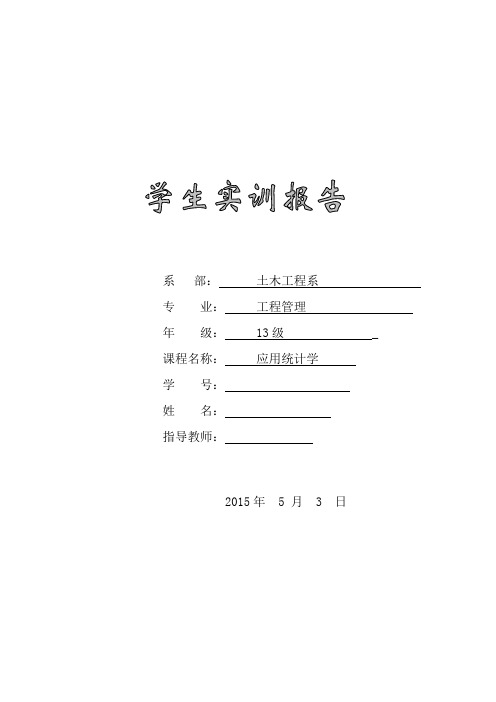
系部:土木工程系专业:工程管理年级: 13级 _ 课程名称:应用统计学学号:姓名:指导教师:2015年 5 月 3 日《应用统计学》SPSS操作实验1三、实验内容1. 某高校海外学生的第一学期的汉语成绩如下:67 69 71 70 72 74 76 75 75 74 73 7474 78 77 81 73 73 74 68 71 74 78 7069 73 72 74 77 80 75 74 72 83 68 7375 78 76 74 73 68 71 72 75 79 74 7574 74 68 79 75 76 75 77 74 74 75 7579 77 75 75 74 73 73 72 71 68 70 7172 73 73 72 72 71 71 70 82 77 76 7370 68 69 71 77 78 68 72 73 78 77 7972 72 72 75 75 74 74 74 76 76 74 7374 73 72 72 74 71 72 73 72 72 74 7468 71 72 72 75 74 76 77 74 74 73 7378 78 76 74 75 72 72 72 75 74 76 77(1)用SPSS制作频数分布表,频率分布表, 累积频率分布表。
(2)用SPSS做如下计算练习:统计数据的频次、频率、累积频次与累积频率。
计算众数、中位数、样本均值等。
计算极值、四分点、极差、四分位距、离差、离差平方和、方差等。
用SPSS做一张茎叶图。
用SPSS做直方图。
四、实验结果1.实验过程:打开spss软件,录入数据,点击分析按钮,然后点击描述统计按钮,点击频率,对数据进行分析。
得出图标,并截图粘贴在作业上面。
2.实验结论:该校海外学生的语文成绩平均分为74分,大多数人在70分以上。
《应用统计学》SPSS操作实验2在显著的线性相关关系。
2.某农场通过试验取得某农作物产量与春季降雨量和平均温度的数据,如下表。
SPSS上机实验报告一

1.数据文件的建立。
打开SPSS,在数据编辑器的变量视图中,输入变量的属性特征,如Name,Width,Decinmal等。
以习题一为例,输入为下:返回数据编辑库,数据视图,直接录入数据。
习题一的数据表如下:点击Save,输入文件名将文件保存。
2.数据的整理数据编辑窗口的Date可提供数据整理功能。
其主要功能包括定义和编辑变量、观测量的命令,变量数据变换的命令,观测量数据整理的命令。
以习题一为例,将上图中的数据进行整理,以GDP值为参照,升序排列。
数据整理后的数据表为:整理后的数据,可以直观看出GDP值的排列。
3、频数分析。
以习题一为例(1).单击“分析→描述统计→频率”(2)打开“频率”对话框,选择GDP为变量(3)单击“统计量”按钮,打开“统计量”对话框.选择中值及中位数。
得到如下结果:(4)单击“分析→描述统计→探索”,打开“探索”对话框,选择GDP(亿元),输出为统计量。
结果如下:4、探索分析以习题2为例子:(1)单击“分析→统计描述→频率”,打开“频率”对话框,选择“身高”变量。
(2)选择统计量,分别选择百分数,均值,标准差,单击图标。
的如下结果:(3)单击“分析→统计描述→探索”,选择相应变量变量,单击“绘制”,选择如下图表,的如下结果:从上述图标可以看出,除了个别极端点以外,数据都围绕直线上下波动,可以看出,该组数据,在因子水平下符合正态分布。
4.交叉列联表分析:以习题3,原假设是吸烟与患病无关备择假设是吸烟与患病有关操作如下:单击“分析→统计描述→交叉表”,打开“交叉表”对话框,选择相应变量变量,单击精确,并选择“统计量”按钮,选择“卡方”作为统计量检验,然后单击“单元格”按钮,选择“观测值”和“期望值”进行计数。
得出分析结果如下:分析得出卡方值为7.469,,自由度是1,P值为0.004<0.05拒绝原假设,故有大于95%的把握认为吸烟和换慢性气管炎有关。
习题4:原假设是性别与安全性能的偏好无关备择假设是性别与安全性能的偏好有关操作如下:单击“分析→统计描述→交叉表”,打开“交叉表”对话框,选择相应行列变量然后选择“统计量”按钮,以“卡方”作为统计量检验.单击“单元格”按钮,选择“观测值”和“期望值”进行计数单击“确定”,得出分析结果如下:分析得出卡方值为19自由度是4,P值为0.001<0.05拒绝原假设,故有99.9%的把握认为性别与安全性能的偏好有关5实验作业补充。
统计学原理SPSS实验报告
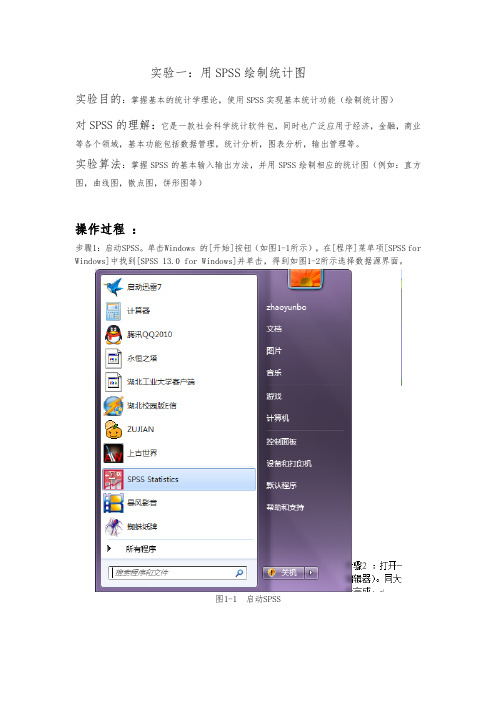
实验一:用SPSS绘制统计图实验目的:掌握基本的统计学理论,使用SPSS实现基本统计功能(绘制统计图)对SPSS的理解:它是一款社会科学统计软件包,同时也广泛应用于经济,金融,商业等各个领域,基本功能包括数据管理,统计分析,图表分析,输出管理等。
实验算法:掌握SPSS的基本输入输出方法,并用SPSS绘制相应的统计图(例如:直方图,曲线图,散点图,饼形图等)操作过程:步骤1:启动SPSS。
单击Windows 的[开始]按钮(如图1-1所示),在[程序]菜单项[SPSS for Windows]中找到[SPSS 13.0 for Windows]并单击,得到如图1-2所示选择数据源界面。
图1-1 启动SPSS图1-2 选择数据源界面步骤2 :打开一个空白的SPSS数据文件,如图1-3。
启动SPSS 后,出现SPSS 主界面(数据编辑器)。
同大多数Windows 程序一样,SPSS 是以菜单驱动的。
多数功能通过从菜单中选择完成。
图1-3 空白的SPSS数据文件步骤3:数据的输入。
打开SPSS以后,直接进入变量视图窗口。
SPSS的变量视图窗口分为data view和variable view两个。
先在variable view中定义变量,然后在data view里面直接输入自定义数据。
命名为mydata并保存在桌面。
如图1-4所示。
图1-4 数据的输入步骤4:调用Graphs菜单的Bar过程,绘制直条图。
直条图用直条的长短来表示非连续性资料(该资料可以是绝对数,也可以是相对数)的数量大小。
选择的数据源见表1。
步骤5:数据准备。
激活数据管理窗口,定义变量名:年龄标化发生率为RATE,冠心病临床型为DISEASE,血压状态为BP。
RATE按原数据输入,DISEASE按冠状动脉机能不全=1、猝死=2、心绞痛=3、心肌梗塞=4输入,BP按正常=1、临界=2、异常=3输入。
步骤6:选Graphs菜单的Bar...过程,弹出Bar Chart定义选项框(图1-5)。
spss 上机实验报告

spss 上机实验报告
《SPSS上机实验报告》
在当今社会,数据分析已经成为了各行各业中不可或缺的一部分。
而SPSS作为一款功能强大的统计分析软件,被广泛应用于科研、商业、教育等领域。
本次
实验旨在通过SPSS软件进行数据分析,以探讨数据的规律性和相关性,为进一步的研究和决策提供科学依据。
实验一:描述性统计分析
首先,我们对所收集到的数据进行了描述性统计分析。
通过SPSS软件,我们得出了数据的平均值、标准差、最大值、最小值等指标,从而对数据的分布情况
有了更清晰的了解。
这些统计指标为我们提供了数据的基本特征,为后续的分
析奠定了基础。
实验二:相关性分析
接下来,我们利用SPSS软件进行了相关性分析。
通过相关系数的计算,我们发现了数据之间的相关程度,并得出了相关性显著性检验的结果。
这些分析为我
们揭示了数据之间的内在联系,为我们理解数据背后的规律性提供了重要线索。
实验三:多元回归分析
最后,我们进行了多元回归分析,以探讨不同自变量对因变量的影响程度。
通
过SPSS软件的模型拟合和显著性检验,我们得出了各个自变量的回归系数,并对模型的拟合程度进行了评估。
这些结果为我们提供了对因变量影响因素的深
入理解,为我们在实际应用中进行预测和决策提供了重要参考。
通过以上实验,我们不仅掌握了SPSS软件的基本操作技能,还深入了解了数据分析的方法和原理。
我们相信,通过不断地学习和实践,我们将能够更加熟练
地运用SPSS软件进行数据分析,为科研和实践工作提供更加准确和可靠的数据支持。
SPSS上机实验报告就此结束。
spss 上机实验报告

spss 上机实验报告SPSS上机实验报告引言:SPSS(统计软件包,Statistical Package for the Social Sciences)是一种常用的统计分析软件,被广泛应用于社会科学、医学、经济学等领域的数据分析和研究中。
本文将对SPSS上机实验进行报告,介绍实验目的、实验设计、数据处理和结果分析等内容。
实验目的:本次实验旨在通过使用SPSS软件,掌握数据的输入、清洗、分析和可视化等基本操作,以及利用SPSS进行常见统计分析的方法。
实验设计:本次实验使用了一份虚构的调查问卷数据,包含了参与者的性别、年龄、教育程度、收入水平以及对某产品的满意度等指标。
通过对这些指标进行分析,我们可以了解不同因素对满意度的影响。
数据处理:首先,我们需要将数据导入SPSS软件中。
通过点击菜单栏的“文件”选项,选择“导入数据”,然后选择数据文件并进行导入。
导入后,我们可以查看数据的整体情况,包括变量的名称、类型、取值范围等。
接下来,我们对数据进行清洗,以确保数据的准确性和一致性。
例如,我们可以检查是否有缺失值,如果有,可以选择删除或填充缺失值。
此外,还可以进行异常值检测,排除数据中的异常观测点。
结果分析:在数据清洗完成后,我们可以进行统计分析。
首先,我们可以计算各个变量的描述性统计量,如均值、标准差、最大最小值等,以了解数据的分布情况。
通过点击菜单栏的“分析”选项,选择“描述性统计”,然后选择需要计算的变量即可。
接着,我们可以进行相关性分析,以探究不同因素之间的关系。
通过点击菜单栏的“分析”选项,选择“相关”或“回归”等选项,然后选择需要分析的变量。
相关性分析可以帮助我们了解变量之间的线性关系,并进行进一步的分析。
另外,我们可以进行T检验或方差分析等统计检验,以比较不同组别之间的差异。
通过点击菜单栏的“分析”选项,选择“比较均值”或“方差分析”等选项,然后选择需要比较的变量和组别。
统计检验可以帮助我们判断不同组别之间是否存在显著差异。
Spss上机报告1讲解
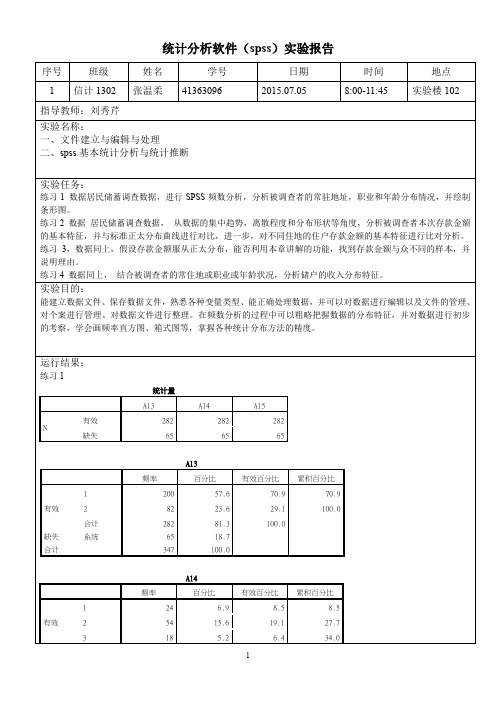
统计分析软件(spss)实验报告
练习2
统计量
A5
有效282
N
缺失65
均值4738.09
均值的标准误651.799
中值1032.43a
众数1000
标准差10945.569
方差119805486.302
偏度 5.234
偏度的标准误.145
峰度33.656
峰度的标准误.289
全距100000
极小值 1
极大值100001
和1336141
a. 利用分组数据进行计算。
居民收入较集中在2000元以下,高收入人群较少,收入在2000元以上的数据离散程度较大,分布形状与标准正态分布差距较大。
根据表格分析,不同地区的人群居民收入差距不是特别大啊,但2地区的居民收入离散程度较1地区收入人群大,在置信水平为95%的情况下可以说两地区的收入平均值是相等的。
统计量
A5
N 有效282
缺失65 平均值4738.09 标准平均值误差651.799 中位数1000.00 方式1000 标准偏差10945.569 方差119805486.302 偏度 5.234 标准偏度误差.145 峰度33.656 标准峰度误差.289 范围100000 最小值 1 最大值100001
运用spss对数据进行标准化分析,得到的标准值大于3时数据即为异常。
交叉表
A4
11。
统计学spss上机实验报告
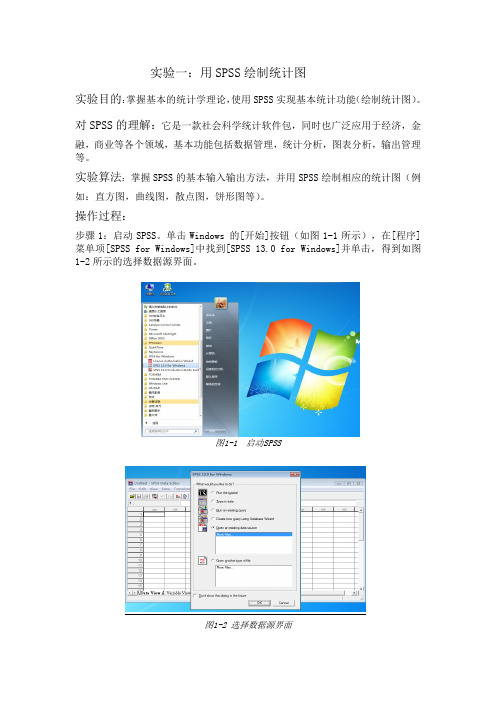
实验一:用SPSS绘制统计图实验目的:掌握基本的统计学理论,使用SPSS实现基本统计功能(绘制统计图)。
对SPSS的理解:它是一款社会科学统计软件包,同时也广泛应用于经济,金融,商业等各个领域,基本功能包括数据管理,统计分析,图表分析,输出管理等。
实验算法:掌握SPSS的基本输入输出方法,并用SPSS绘制相应的统计图(例如:直方图,曲线图,散点图,饼形图等)。
操作过程:步骤1:启动SPSS。
单击Windows 的[开始]按钮(如图1-1所示),在[程序]菜单项[SPSS for Windows]中找到[SPSS 13.0 for Windows]并单击,得到如图1-2所示的选择数据源界面。
图1-1 启动SPSS图1-2 选择数据源界面步骤2 :打开一个空白的SPSS数据文件,如图1-3。
启动SPSS 后,出现SPSS 主界面(数据编辑器)。
同大多数Windows 程序一样,SPSS 是以菜单驱动的。
多数功能通过从菜单中选择完成。
图1-3 空白的SPSS数据文件步骤3:数据的输入。
打开SPSS以后,直接进入变量视图窗口。
SPSS的变量视图窗口分为data view和variable view两个。
先在variable view中定义变量,然后在data view里面直接输入自定义数据。
命名为“我的文件”并保存在桌面。
如图1-4所示。
图1-4数据的输入步骤4:调用Graphs菜单的Bar功能,绘制直条图。
直条图用直条的长短来表示非连续性资料(该资料可以是绝对数,也可以是相对数)的数量大小。
步骤5:数据准备。
步骤6:选Graphs菜单的Bar过程,弹出Bar Chart定义选项。
在定义选项框的下方有一数据类型栏,系统提供3种数据类型:Summaries for groups of cases:以组为单位体现数据;Summaries of separate variables:以变量为单位体现数据;Values of individual cases:以观察样例为单位体现数据。
SPSS统计软件实训报告

SPSS统计软件实训报告第一篇:SPSS统计软件实训报告一、实训目的SPSS统计软件实训课是在我们在学习《统计学》理论课程之后所开设的一门实践课。
其目的在于,通过此次实训,使学生在掌握了理论知识的基础上,能具体的运用所学的统计方法进行统计分析并解决实际问题,做到理论联系实际并掌握统计软件SPSS的使用方法。
,二、实训时间与地点:时间:2012年1月9日至2012年1月13日地点:唐山学院北校区A座502机房三、实训要求:这次实训内容为上机实训,主要学习SPSS软件的操作技能,以及关于此软件的一些理论和它在统计工作中的重要作用。
对我们的主要要求为,运用SPSS软件功能及相关资料来完成SPSS操作,选择有现实意义的课题进行计算和分析,最后递交统计分析报告,加深学生对课程内容的理解的。
我们小组的研究课题是社会消费品零售总额的分析。
四、实训的主要内容与过程:此次实训,我大概明白了SPSS软件的基本操作流程,也掌握了如何排序、分组、计算、合并、增加、删除以及录入数据;学会了如何计算定基发展速度、环比发展速度等动态数列的计算;明白了如何进行频数分析、描述分析、探索分析以及作图分析;最大的收获是学会了如何运用SPSS软件对变量进行相关分析、回归分析和计算平均值、T检验和假设性检验。
通过这次试训,我基本上掌握了SPSS软件的主要操作过程,也学会了运用SPSS软件进行各种数据分析。
这些内容,也就是我们SPSS统计软件实训的主要内容。
四、实训结果与体会五天的SPSS软件实训终于结束了,虽然实训过程充满了酸甜苦辣,但实训结果却是甜的。
看着小组的课题报告,心里有种说不出来的感触。
高老师在对统计理论及SPSS 软件功能模块的讲解的同时更侧重于统计分析在各项工作中的实际应用,使我们不仅掌握SPSS 软件及技术原理而且学会运用统计方法解决工作和学习中的实际问题这个实训。
我真真正正学到了不少知识,另外,也提高了自己分析问题解决问题的能力。
spss上机实验报告
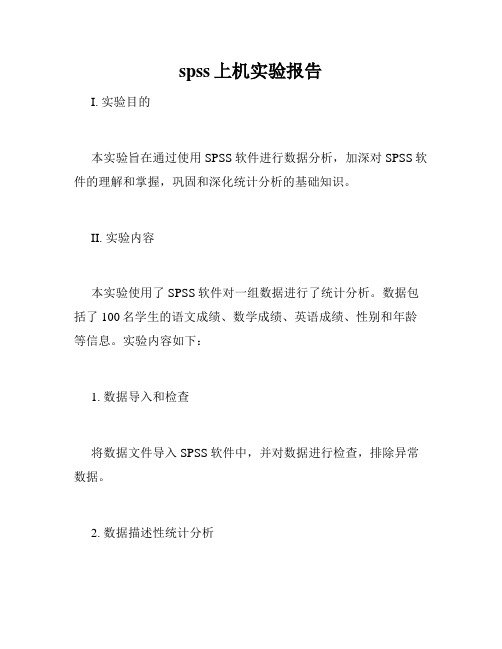
spss上机实验报告I. 实验目的本实验旨在通过使用SPSS软件进行数据分析,加深对SPSS软件的理解和掌握,巩固和深化统计分析的基础知识。
II. 实验内容本实验使用了SPSS软件对一组数据进行了统计分析。
数据包括了100名学生的语文成绩、数学成绩、英语成绩、性别和年龄等信息。
实验内容如下:1. 数据导入和检查将数据文件导入SPSS软件中,并对数据进行检查,排除异常数据。
2. 数据描述性统计分析使用SPSS软件对数据进行描述性统计分析,包括均值、中位数、标准差等统计指标的计算。
3. 方差分析使用SPSS软件对数据进行方差分析,分析不同性别和年龄段学生的语文、数学和英语成绩之间的差异。
III. 实验结果1. 数据导入和检查数据文件成功导入SPSS软件中,并且通过检查,排除了部分异常数据。
2. 数据描述性统计分析经过计算,该组数据的语文平均分为75.3分,数学平均分为78.6分,英语平均分为80.2分,标准差分别为8.5、7.9、6.8。
3. 方差分析通过方差分析,发现女生的语文成绩平均值显著高于男生,F(1,98)=10.76,p<0.01;年龄在18岁以下的学生数学成绩平均值显著高于18岁以上的学生,F(1,98)=3.94, p<0.05;年龄在18岁以上的学生英语成绩平均值显著高于18岁以下的学生,F(1,98)=6.19,p<0.05。
IV. 结论通过本实验,我们进一步掌握了SPSS软件的使用技巧,并且运用统计学基础知识对一组数据进行了分析,得出了有意义的结论。
在以后的学习和工作中,我们将会更加熟练地使用SPSS软件,为我们的研究和工作提供更多的支持和帮助。
统计学SPSS实验报告

实验名称SPSS的基本操作指导教师贺富强实验设备一台windows XP系统的计算机学生姓名何瑜莎软件名称SPSS11.0 专业班级经济1108班日期2013年1 月7日成绩一、实验目的通过上机练习,掌握SPSS11.0建立数据文件的基本操作、常用统计图和统计报表的制作及输出以及如何运用SPSS,进行假设检验和区间估计。
二、实验内容1. 用两个以上变量编制一个指数,并对取整的指数作直方图,要求对直方图进行适当修改。
如:指数=取整(变量1÷变量2) 两个变量*100取整2. 做出分组条图(变量自选,但变量至少要有三个)。
3. 利用case summary过程做出报表(变量自选)。
4. 对某变量作置信水平为95.45%的区间估计(变量自选)。
5. 对某变量作显著性水平为5%的假设检验(变量自选,参数自定)。
6. 自选相关变量作一元线性回归分析,含散点图。
三.实验步骤1、定义指数及编辑直方图(1) 运行SPSS11.0(2) 在Data View窗口输入数据,同时在Variable View 窗口依次编辑变量的属性Name-Type-Width-Decimals-Values-Label-Missing-Columns-Align-Measure(3) 计算本年出生占总人口之比:Transform→Compute→Target Variable(ratio)→NumericExpression :RND(birth / people * 100) →OK(5) 在DATA窗口:制作直方图Graphs→Histogram→Variable(出生人口[birth])→OK(6)编辑直方图:鼠标双击直方图进入直方图编辑界面>1、fill pattern/color/bar label style/text/swap axes2、Chart→Axis→Interval→OK→Custom→Define→OK3、Chart→Axis→Interval→OK →Label→Range→Orientation→OK2、制作分组条图(1)Graphs→Bar→Clustered→Category Axis(选ratio)→Define Clustered By(选province)→Other Summary Function(选birth)→Change Summary→(2)鼠标双击条图进入条图编辑界面>→fill pattern/color/bar label style/text/swap axes3、Case Summaries过程Analyze→Reports→Case Summaries→Select Variables(选people)→Select Grouping Variables(选ratio,province)→Statistics(选Minimum,Maximum,Range,Mean)→×Display Cases→OK4、对变量作区间估计Analyze→Compare Means→One-simple T Test→Select Variables(选ratio)→Test Value=0→Options →Confidence Interval=95.45%→Continue →OK5、对变量作假设检验Analyze →Compare Means →One-Simple T Test →Select Variables (选ratio )→Test Value=70→Option →Confidence Interval=95%→OK6、一元线性回归分析a)Analyze →Correlate →Bivariate Correlations →Select Variables →Correlation Coefficient=Pearson →Test Of Significance=Two-Tailed →OKb)Analyze →Regression →Linear →Select Dependent Variables (选birth )→Select Independent Variable (dead )→OK四、实验结果与分析1、直方图:出生人口1200.01100.01000.0900.0800.0700.0600.0500.0400.0300.0200.0100.00.054321Std. Dev = 325.58 Mean = 522.8N = 27.0012112241342312、分组条图 :RATIO16.0015.0014.0013.0012.0011.0010.009.008.007.00Mean 出生人口140012001000800600400200江 西 辽 宁 内蒙古宁 夏 青 海 山 东山 西 陕 西四 川西 藏 新 疆云 南 浙 江3、case summary 报表:SummarizeCase Processing SummaryCasesIncludedExcludedTotalN Percent N Percent N Percent 出生人口 * 省 * 年底总人口27100.0%.0%27100.0%Case Summaries出生人口省年底总人口Mean Minimum Maximum Range 安徽5957 756.5400 756.54 756.54 .00 Total 756.5400 756.54 756.54 .00 福建3693 416.2000 416.20 416.20 .00 Total 416.2000 416.20 416.20 .00 甘肃2560 308.4800 308.48 308.48 .00 Total 308.4800 308.48 308.48 .00 广东10441 1167.3000 1167.30 1167.30 .00 Total 1167.3000 1167.30 1167.30 .00 广西4610 651.3900 651.39 651.39 .00 Total 651.3900 651.39 651.39 .00 贵州3479 485.6700 485.67 485.67 .00 Total 485.6700 485.67 485.67 .00 海南869 127.8300 127.83 127.83 .00 Total 127.8300 127.83 127.83 .00 河北7194 951.0500 951.05 951.05 .00 Total 951.0500 951.05 951.05 .00 河南9405 1083.4600 1083.46 1083.46 .00 Total 1083.4600 1083.46 1083.46 .00 黑龙江3833 281.7300 281.73 281.73 .00 Total 281.7300 281.73 281.73 .00 湖北5728 593.4200 593.42 593.42 .00 Total 593.4200 593.42 593.42 .00 湖南6570 860.6700 860.67 860.67 .00 Total 860.6700 860.67 860.67 .00 吉林2747 217.2900 217.29 217.29 .00 Total 217.2900 217.29 217.29 .00 江苏7869 765.6500 765.65 765.65 .00 Total 765.6500 765.65 765.65 .00 江西4462 612.1900 612.19 612.19 .00 Total 612.1900 612.19 612.19 .00 辽宁4375 292.2500 292.25 292.25 .00 Total 292.2500 292.25 292.25 .00 内蒙古2472 229.9000 229.90 229.90 .00 Total 229.9000 229.90 229.90 .00 宁夏633 89.5100 89.51 89.51 .00 Total 89.5100 89.51 89.51 .00 青海563 84.1100 84.11 84.11 .00 Total 84.1100 84.11 84.11 .00 山东9588 1117.0000 1117.00 1117.00 .00 Total 1117.0000 1117.00 1117.00 .00山西3574 381.7000 381.70 381.70 .00 Total 381.7000 381.70 381.70 .00 陕西3735 363.4200 363.42 363.42 .00 Total 363.4200 363.42 363.42 .00 四川8045 718.4200 718.42 718.42 .00 Total 718.4200 718.42 718.42 .00 西藏301 47.5600 47.56 47.56 .00 Total 47.5600 47.56 47.56 .00 新疆2185 349.3800 349.38 349.38 .00 Total 349.3800 349.38 349.38 .00 云南4602 602.8600 602.86 602.86 .00 Total 602.8600 602.86 602.86 .00 浙江5447 559.4100 559.41 559.41 .00 Total 559.4100 559.41 559.41 .00 Total 301 47.5600 47.56 47.56 .00 563 84.1100 84.11 84.11 .00633 89.5100 89.51 89.51 .00869 127.8300 127.83 127.83 .002185 349.3800 349.38 349.38 .002472 229.9000 229.90 229.90 .002560 308.4800 308.48 308.48 .002747 217.2900 217.29 217.29 .003479 485.6700 485.67 485.67 .003574 381.7000 381.70 381.70 .003693 416.2000 416.20 416.20 .003735 363.4200 363.42 363.42 .003833 281.7300 281.73 281.73 .004375 292.2500 292.25 292.25 .004462 612.1900 612.19 612.19 .004602 602.8600 602.86 602.86 .004610 651.3900 651.39 651.39 .005447 559.4100 559.41 559.41 .005728 593.4200 593.42 593.42 .005957 756.5400 756.54 756.54 .006570 860.6700 860.67 860.67 .007194 951.0500 951.05 951.05 .007869 765.6500 765.65 765.65 .008045 718.4200 718.42 718.42 .009405 1083.4600 1083.46 1083.46 .009588 1117.0000 1117.00 1117.00 .0010441 1167.3000 1167.30 1167.30 .00Total 522.7552 47.56 1167.30 1119.744、对某变量作置信水平为95.45%的区间估计(变量自选)T-TestOne-Sample StatisticsN Mean Std. Deviation Std. Error MeanRATIO 27 11.8148 2.57259 .49510 One-Sample TestTest Value = 0t df Sig. (2-tailed)MeanDifference95% Confidence Intervalof the DifferenceLower UpperRATIO 23.864 26 .000 11.8148 10.7971 12.8325 说明:收入支出比在置信水平为95.45%下的估计区间为:(10.7971, 12.8325).5、对某变量作显著性水平为5%的假设检验(变量自选参数自定)。
SPSS统计软件实验报告实验一
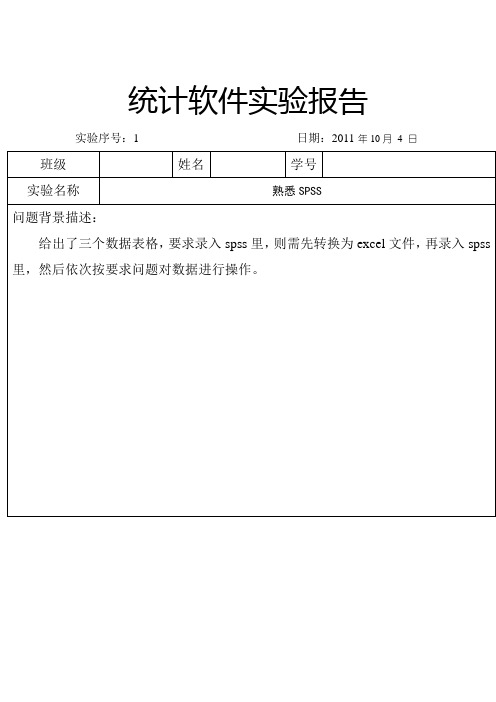
—add cases顺序,打开对话框,选择数据2文件,选择合并项目,得到数据3,结果如下:
(3)打开数据3文件,按transform—recode into different variables ,打开对话框,在选项里设置所需条件,保存为数据4,结果的前23行如下:
统计软件实验报告
实验序号:1日期:2011年10月4日
班级
姓名
学号
实验名称
熟悉SPSS
问题背景描述:
给出了三个数据表格,要求录入spss里,则需先转换为excel文件,再录入spss里,然后依次按要求问题对数据进行操作。
实验目的:
通过本次实验,了解SPSS的基本特征、结构、运行模式、主要窗口等,了解如何录入数据和建立数据文件,掌握基本的数据文件编辑与修改方法,对SPSS有一个浅层次的综合认识。
(转下页)
(4)打开数据4文件,按transform,打开compute variable对话框,选择初入年龄=年龄-在公司工作的时间,确定后,保存为数据5,结果如下:
(5)打开数据5文件,按transform,打开rank cases对话框,选择所需条件,得到数据保存为数据6,结果部分如下:
(6)打开数据6文件,按data,打开sort cases对话框,依次选择所需排序的内容,得到数据保存为数据7,结果部分如下:
(7)打开数据7文件,按data—merge files—add variables,打开对话框,选择文件,选择所需合并的变量,得到的数据保存为数据8.
实验结果报告与实验总结:
通过这次试验,使我初步接触了spss这个软件,并在实验里有所体会,在认真的完成试验后,也引发了一些对spss的好奇,在今后的学习中,将以新的姿态面对新的问题。
Spss上机报告1

统计分析软件(spss)实验报告
练习2
统计量
A5
有效282
N
缺失65
均值4738.09
均值的标准误651.799
中值1032.43a
众数1000
标准差10945.569
方差119805486.302
偏度 5.234
偏度的标准误.145
峰度33.656
峰度的标准误.289
全距100000
极小值 1
极大值100001
和1336141
a. 利用分组数据进行计算。
居民收入较集中在2000元以下,高收入人群较少,收入在2000元以上的数据离散程度较大,分布形状与标准正态分布差距较大。
根据表格分析,不同地区的人群居民收入差距不是特别大啊,但2地区的居民收入离散程度较1地区收入人群大,在置信水平为95%的情况下可以说两地区的收入平均值是相等的。
统计量
A5
N 有效282
缺失65 平均值4738.09 标准平均值误差651.799 中位数1000.00 方式1000 标准偏差10945.569 方差119805486.302 偏度 5.234 标准偏度误差.145 峰度33.656 标准峰度误差.289 范围100000 最小值 1 最大值100001
运用spss对数据进行标准化分析,得到的标准值大于3时数据即为异常。
交叉表
A4
11。
SPSS上机实验报告

实验名称:频数分布实验目的和要求:绘制频数分布表、频数分布直方图并分析集中趋势指标、差异性指标和分布形状指标实验内容:绘制频数分布表和频数分布直方图并分析实验记录、问题处理:绘制频数分布表销售额频率百分比有效百分比累积百分比有效1112111222211121111221合计30频数分布直方图集中趋势指标、差异性指标和分布形状指标统计量销售额N有效30实验结果分析:从统计量表可以看出有效样本数有30个,没有缺失值。
平均销售额是,标准差为。
从频数分布表可以看出样本值、频数占总数的百分比、累计百分比。
从带正态曲线的直方图可以看出销售额集中在110实验名称:列联表 成绩: 实验目的和要求:绘制频数表、相对频数表并进行显着性检验和关系强度分析实验内容:绘制频数表、相对频数表并分析 实验记录、问题处理:满意度* 性别 交叉制表性别合计男性女性满意度 不满意计数19 8 27 满意度 中的 %% % % 性别 中的 % % % % 总数的 % % % % 一般计数23 21 44 满意度 中的 % % % % 性别 中的 % % % % 总数的 % % % % 满意计数12 17 29 满意度 中的 % % % % 性别 中的 % % % % 总数的 % % % % 合计计数54 46 100 满意度 中的 %% % % 性别 中的 % % % % 总数的 %%%%卡方检验值 df 渐进 Sig. (双侧)Pearson 卡方 2 .090 似然比 2 .085 线性和线性组合1.031缺失0 均值 均值的标准误 中值 众数 标准差 方差 偏度 偏度的标准误 .427峰度 峰度的标准误 .833全距 极小值 极大值 和a. 存在多个众数。
显示最小值有效案例中的 N100a. 0 单元格%) 的期望计数少于 5。
最小期望计数为。
对称度量值近似值 Sig.φ.220.090按标量标定Cramer 的 V.220.090有效案例中的 N100a. 不假定零假设。
spss统计学上机报告

一、用两种定义变量的方法绘制直方图某学院两个专业,各抽取24名学生,他们某门课考试成绩资料如下:甲专业乙专业成绩(分)学生数成绩(分)学生数60以下7 60-70 960-70 11 70-90 1270-90 6 90以上 3合计24 合计24方法1:SPSS操作步骤:⑴定义“成绩”、“学生数”和“专业”三个变量。
⑵在定义变量窗口对“专业”做变量值标签,令1=甲专业,2=乙专业。
⑶在录入数据窗口依次录入表中数据。
⑷选择数据下拉菜单中的加权个案子菜单,频率变量选学生数。
⑸选择分析下拉菜单中的描述统计子菜单,选择频率模块。
操作结果图如下:方法2:SPSS操作步骤:⑴定义“成绩”、“专业学生数”两个变量。
⑵在录入数据窗口依次录入表中数据。
⑶根据已存在的变量产生新变量。
选择转换下拉菜单中的计算变量,计算总人数。
总人数=甲专业学生数+乙专业学生数。
⑷选择数据下拉菜单中的加权个案子菜单,频率变量选总人数。
⑸选择分析下拉菜单中的描述统计子菜单,选择频率模块。
操作结果图如下:二、一个总体均值的区间估计和两个总体均值差的假设检验某学院两个专业,各抽取24名学生,他们某门课考试成绩资料如下:甲专业乙专业成绩(分)学生数成绩(分)学生数60以下7 60-70 960-70 11 70-90 1270-90 6 90以上 3合计24 合计241、以95%的概率保证程度推断该学院所有学生该门课考试成绩为多少?2、以95%的概率保证程度推断两个专业学生的平均成绩是否有显著性差异。
第一问SPSS操作步骤:⑴定义“成绩”、“专业学生数”两个变量。
⑵在录入数据窗口依次录入表中数据。
⑶根据已存在的变量产生新变量。
选择转换下拉菜单中的计算变量,计算总人数。
总人数=甲专业学生数+乙专业学生数。
⑷选择数据下拉菜单中的加权个案子菜单,频率变量选总人数。
⑸选择分析下拉菜单中的描述统计子菜单,选择探索模块。
操作结果图如下:分析:由题可知这是一个总体方差未知时均值的区间估计,由表可知所有学生的考试成绩的置信区间为(67.9428,74.7655),所以95%的把握认为该学院所有学生该门课考试成绩为(67.9428,74.7655)。
统计学上机实训报告总结
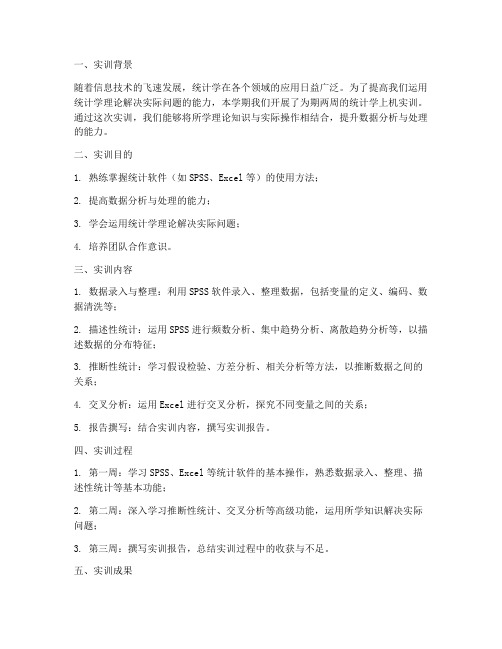
一、实训背景随着信息技术的飞速发展,统计学在各个领域的应用日益广泛。
为了提高我们运用统计学理论解决实际问题的能力,本学期我们开展了为期两周的统计学上机实训。
通过这次实训,我们能够将所学理论知识与实际操作相结合,提升数据分析与处理的能力。
二、实训目的1. 熟练掌握统计软件(如SPSS、Excel等)的使用方法;2. 提高数据分析与处理的能力;3. 学会运用统计学理论解决实际问题;4. 培养团队合作意识。
三、实训内容1. 数据录入与整理:利用SPSS软件录入、整理数据,包括变量的定义、编码、数据清洗等;2. 描述性统计:运用SPSS进行频数分析、集中趋势分析、离散趋势分析等,以描述数据的分布特征;3. 推断性统计:学习假设检验、方差分析、相关分析等方法,以推断数据之间的关系;4. 交叉分析:运用Excel进行交叉分析,探究不同变量之间的关系;5. 报告撰写:结合实训内容,撰写实训报告。
四、实训过程1. 第一周:学习SPSS、Excel等统计软件的基本操作,熟悉数据录入、整理、描述性统计等基本功能;2. 第二周:深入学习推断性统计、交叉分析等高级功能,运用所学知识解决实际问题;3. 第三周:撰写实训报告,总结实训过程中的收获与不足。
五、实训成果1. 熟练掌握了SPSS、Excel等统计软件的基本操作;2. 提高了数据分析与处理的能力,能够运用统计学理论解决实际问题;3. 培养了团队合作意识,与团队成员共同完成实训任务;4. 撰写了实训报告,总结实训过程中的收获与不足。
六、实训体会1. 统计学是一门实践性很强的学科,理论知识与实际操作相结合是提高我们能力的关键;2. 统计软件是统计分析的有力工具,熟练掌握统计软件的使用方法对于提高工作效率具有重要意义;3. 在实训过程中,我们学会了如何运用统计学理论解决实际问题,为今后的学习和工作打下了基础;4. 团队合作是完成实训任务的重要保障,通过团队合作,我们共同完成了实训任务,提高了团队协作能力。
统计学SPSS软件实操实习报告

实习报告本学期专业开设了统计学课程,通过一学期的学习我们对统计学应用领域及其类型基本概念有了基本了解,掌握了数据的收集、展示、分析的技术。
但这都是些书本上的理论知识,是纸上谈兵。
然而通过一学期统计学的学习,由最初对统计学的枯燥乏味的认识,逐渐得到转变,平时学习中的积累,在此次实习中得到了实际应用。
统计学作为应用数学的一个分支,主要通过利用概率论建立数学模型,收集所观察系统的数据,进行量化的分析、总结,并进而进行推断和预测,为相关决策提供依据和参考。
统计方法适用于所有学科领域的通用数据分析方法,只要有数据的地方就会用到统计方法。
此次实习我们根据消费者对食品安全的了解情况做了问卷式调查。
如果是以我们以前的知识和技术水平,仅会用Excel表格对数据做粗略的统计,多份问卷的数据统计工作需要大量的时间,大量的人力,还有可能出现误差,导致统计结果极不准确,又不能直观反应问卷信息,然而学习了统计学数据分析之后,通过SPSS软件就可以很容易的对事先录入的数据进行分析统计,不但操作简单易学,而且我们可以对数据中无效数据进行排除,对数据结果的个数及比例等进行直观的比较。
我们既在实践中提高了动手操作的能力和把理论应用到实践中去的思想,又通过试验加深了我们对课本上理论的认识和掌握。
对于此次的统计学实习,自我感觉还是有很多收获的。
首先,我们选择了不同地区、不同年龄、不同职业的群体做了广泛的调查,真正到人群中调查,对食品安全等情况有了更深刻的认识,更真实的反应。
其次,从获得的调查问卷数据统计中,也让我认识到了目前食品安全问题依旧严峻,值得大家关注。
第三,更重要的是,我们学会用统计学知识整理分析数据,使得理论知识在实际工作中得到应用,理论与实际相结合,是我们学习的重中之重。
此次实习中也有很多的问题,需要在以后的实习中多加注意。
例如,调查问卷的设计并不完善,要求不明确,问题的针对性,相关性有待提高。
从班级汇总的数据来看,调查人群的年龄较集中,下次应注意选择代表性的人群,平均分配每类人群的调查数。
SPSS上机实验报告
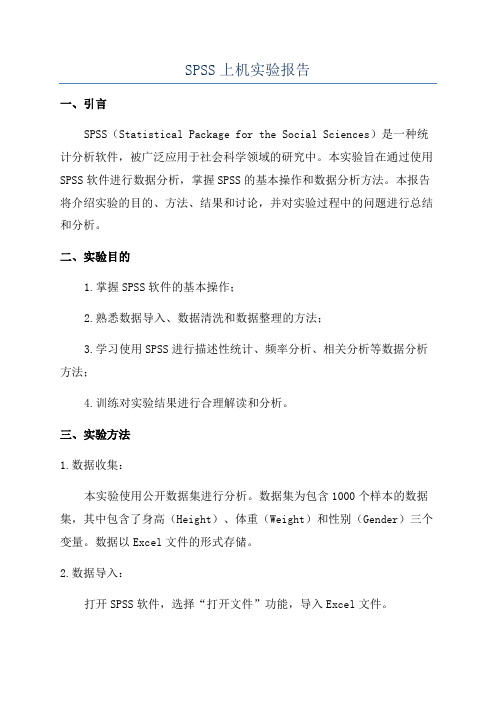
SPSS上机实验报告一、引言SPSS(Statistical Package for the Social Sciences)是一种统计分析软件,被广泛应用于社会科学领域的研究中。
本实验旨在通过使用SPSS软件进行数据分析,掌握SPSS的基本操作和数据分析方法。
本报告将介绍实验的目的、方法、结果和讨论,并对实验过程中的问题进行总结和分析。
二、实验目的1.掌握SPSS软件的基本操作;2.熟悉数据导入、数据清洗和数据整理的方法;3.学习使用SPSS进行描述性统计、频率分析、相关分析等数据分析方法;4.训练对实验结果进行合理解读和分析。
三、实验方法1.数据收集:本实验使用公开数据集进行分析。
数据集为包含1000个样本的数据集,其中包含了身高(Height)、体重(Weight)和性别(Gender)三个变量。
数据以Excel文件的形式存储。
2.数据导入:打开SPSS软件,选择“打开文件”功能,导入Excel文件。
3.数据清洗:对于身高(Height)和体重(Weight)两个变量,检查是否有缺失值和异常值,如果有则进行删除或修正。
4.数据整理:对于性别(Gender)变量,将其转换为数值型变量(例如1表示男性,2表示女性),以便后续分析。
5.数据分析:进行描述性统计,计算身高和体重的均值、标准差、最大值和最小值,了解数据的整体情况。
进行频率分析,计算性别的分布情况,并绘制柱状图展示。
进行相关分析,计算身高和体重之间的相关系数,了解二者之间的关系。
四、实验结果1.描述性统计:身高的均值为170.5cm,标准差为10.2cm,最大值为190cm,最小值为150cm;体重的均值为65kg,标准差为8.5kg,最大值为80kg,最小值为50kg。
2.频率分析:男性占样本的50%,女性占样本的50%。
柱状图展示了男女性别在样本中的分布情况。
3.相关分析:身高和体重之间的相关系数为0.8,表示二者有较强的正相关关系。
统计学的上机实训报告

一、实习背景随着科学技术的飞速发展,统计学在各个领域的应用日益广泛。
为了提高我们对统计学软件的熟练程度,加深对统计学理论知识的理解,我们进行了为期两周的统计学上机实训。
本次实训以SPSS软件为主要工具,通过实际操作,掌握统计学数据处理和分析的基本技能。
二、实习目的1. 熟练掌握SPSS软件的基本操作,包括数据录入、数据管理、数据转换等。
2. 学习运用SPSS进行描述性统计、推断性统计和多元统计分析。
3. 培养统计学思维,提高数据分析和解决问题的能力。
三、实习内容1. 数据录入与数据管理(1)在SPSS中录入数据,包括数值型数据和分类数据。
(2)学习数据管理的基本操作,如数据筛选、排序、合并等。
(3)了解SPSS的数据视图和变量视图,掌握变量的定义和编辑。
2. 描述性统计(1)学习SPSS进行描述性统计,包括计算均值、标准差、中位数等。
(2)掌握描述性统计图表的制作,如直方图、饼图、散点图等。
(3)学习描述性统计的假设检验,如t检验、方差分析等。
3. 推断性统计(1)学习SPSS进行推断性统计,包括参数估计、假设检验等。
(2)掌握t检验、方差分析、卡方检验等常用统计方法。
(3)学习如何根据实际需求选择合适的统计方法,并进行结果解释。
4. 多元统计分析(1)学习SPSS进行多元统计分析,包括相关分析、回归分析等。
(2)掌握相关系数、回归系数等参数的计算方法。
(3)学习如何根据实际需求进行回归分析,并进行结果解释。
四、实习过程1. 前期准备(1)熟悉SPSS软件界面和基本操作。
(2)收集实际数据,进行数据预处理。
2. 实训操作(1)按照实习内容,依次进行数据录入、数据管理、描述性统计、推断性统计和多元统计分析。
(2)在操作过程中,遇到问题及时查阅资料,与同学和老师交流。
3. 结果分析与总结(1)对统计结果进行解释,分析数据背后的规律和现象。
(2)总结实训过程中的经验和教训,提高统计学应用能力。
五、实习成果1. 熟练掌握了SPSS软件的基本操作,能够独立进行数据录入、数据管理和统计分析。
《SPSS统计软件应用》实验报告
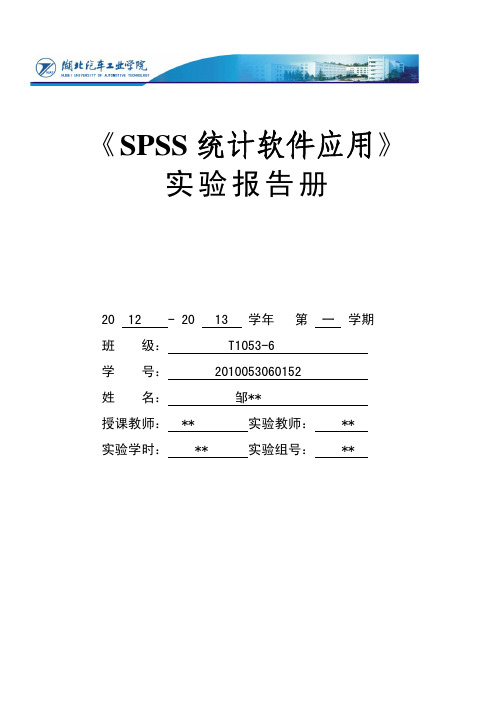
7 本年度教学工作量(课时)
(4)320~480 (5) 480 以上
8 本年度公开发表论文数
9 本年度您的科研经费总额(万元)
10.您认为学校对科研人员每年的科研成 (1)合理 (2)不合理 (3)无所谓
果要求是否合理
11 您最常用的全文期刊数据库的名称(多 (1)cnki (2)万方 (3)SpringerLink (4)
果表示成 spss 可识别的数据文件,利用 spss 软件进行分析和处理。
练习:创建数据文件的结构,即数据文件的变量和定义变量的属性。
表 1 大学教师基本情况调查表
问题
备选答案
1 姓名
2 性别
3 年龄
4(1)专科(2)本科(3)硕士(4)博士(5)
4 学历
博士后
5 工作年月 6 职称
6 (1)助教(2)讲师(3)副教授(4)教授 7 (1)0~120 (2)120~240 (3)240~320
实验内容及步骤
(一)频数分析 (Descriptive Statistics - Frequencies)
频数分布分析主要通过频数分布表、条形图和直方图,以及集中趋势和离散 趋势的各种统计量来描述数据的分布特征。
1) 输入分析数据
在数据编辑器窗口打开“data1-2.sav”数据文件。
2) 调用分析过程
实验步骤:
实验结果:
实验分析:
三、实验小结:实验中遇到的问题及解决办法、心得体会等等...
4
《SPSS》上机实验指导书
实验二 描述性统计分析
一、 二、
实验目的 利用 SPSS 进行描述性统计分析。要求掌握频数分析(Frequencies 过程)、
描述性分析(Descriptives 过程)、交叉列联表分析(Crosstabs 过程)。
- 1、下载文档前请自行甄别文档内容的完整性,平台不提供额外的编辑、内容补充、找答案等附加服务。
- 2、"仅部分预览"的文档,不可在线预览部分如存在完整性等问题,可反馈申请退款(可完整预览的文档不适用该条件!)。
- 3、如文档侵犯您的权益,请联系客服反馈,我们会尽快为您处理(人工客服工作时间:9:00-18:30)。
天津外国语学院
国际商学院实验报告
班级: 11705 姓名: 庞海莲实验
序号:1、2
课程名称:应用统计学指导教师:常明
实验项目: SPSS简单应用实验日期:2013年10月1日
实验目的: 了解并会实际操作SPSS系统数据库创建、修改、数据文件间的纵向横向合并
实验环境: SPSS for WINDOWS
实验原理与过程:
1.100个学生成绩数据文件
.
表1-1 表1-2
表1-3
纵向合并:
横向合并:
实验结论(或实验体会):
SPSS入门最基本的操作有:
一、数据文件的创建。
在进行着一步操作时需掌握的技巧是
1.在进行文件创建时要对变量的定义掌握清楚,否则数据在输入时不能正确显示
2.在编排制工号时要先在EXCEL数据库中建立001、002......100的编号,
备注:设计性实验项目教师填写评语。
